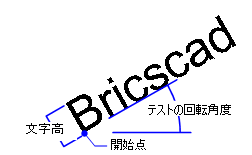
BricsCAD (Windows) Classic、Pro、Platinumと、BricsCAD (Linux) Classic、Pro、Platinumで動作します。
図面への文字配置を行ない、任意にLISP表現を評価します。
コマンドへのアクセス
コマンド入力 : -text
エイリアス : -t
: -text
コマンドプロンプト:
文字: スタイル(S)/両端揃え(A)/フィット(F)/中心(C)/中央(M)/右(R)/位置合わせ(J)/<始点>: (点を指示、またはオプションを入力。)
文字高 <0.2000>: (高さを指定するか、Enterキーを押してデフォルトを適用します)
回転角度 <0>: (角度を指定するか、Enterキーを押してデフォルトを適用します)
文字列: (文字を入力し、Enterキーを押します。)
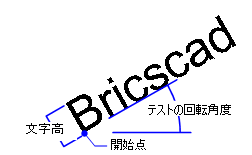
TextEvalシステム変数が1に設定されている時、 このコマンドはLISP式を評価します:
文字: スタイル(S)/両端揃え(A)/フィット(F)/中心(C)/中央(M)/右(R)/位置合わせ(J)/<始点>: (点を指示。)
文字高 <0.2000>: (Enterキーを押します)
回転角度 <0>: (Enterキーを押します。)
文字列: (* pi 2)
方程式(pix2)の結果は文字として配置されます。
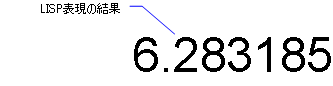
コマンドオプション
|
オプション |
説明 |
|
文字の始点を指定します。 点を選択するか、X,Y 座標を入力します。 始点は文字位置あわせに影響されます。 |
|
|
プロンプトにしたがい文字スタイル名を指定します: 使用する文字スタイル(または、'?') - 文字スタイル名、または'?'を入力します。 Styleコマンドを参照します。 |
|
|
図面で見つかれるスタイル名を列挙します; プロンプト: 文字スタイル一覧 - 文字スタイル一覧を指定します。
|
|
|
|
|
|
テキストの両端揃えを指定します。 2点の間に文字を揃えます。; プロンプト: 文字の開始点 - 文字の開始点を指定します。 文字の終了点 - 文字の終了点を指定します。
このオプションは、高さ及び角度が2つの選択点によって定められるため、高さと角度のプロンプトはありません。
同じ距離の他の文字のテキストを短縮します。
|
|
|
指定した範囲に文字をフィットします。 2点の間で文字をフィットして、高さはプロンプトで指定することができますます。;プロンプト: 文字の開始点 - 文字の開始点を指定します。 文字の終了点 - 文字の終了点を指定します。 文字高 - 文字の高さを指定します。
このオプションは、角度が2つの選択点によって定められるため、角度のプロンプトはありません。 一定の高さを入力するのはテキストが過度に伸長するか縮小する原因になる可能性があります。 テキストを決まった範囲に収まるようにする場合は(例.クローゼット)、このフィットオプションを使用します。
|
|
|
テキストの中心を挿入基点に指定します。 基準線の中央の文字を中心に置きます; プロンプト: 文字の中心点 - ベースラインで中心点を指定します。
|
|
|
テキストの中央点を挿入基点に指定します。 文字の中心点よりやや上に挿入基点があります。; プロンプト: 文字の中央点 - 文字の中央点を指定します。
|
|
|
テキストの右下を挿入基点に指定します。 文字の各行の基準線を右揃えにします; プロンプト: 文字の右下点 - 基線で文字の右下点を指定します。
|
|
|
すべての位置合わせモードを表示します; プロンプト: 文字:スタイル(S)/両端(A)/フィット(F)/中心(C)/中央(M)/右(R)/左上(TL)/中上(TC)/右上(TR)/左中(ML)/中中(MC)/右中(MR)/左下(BL)/中下(BC)/右下(BR)/<開始点> - オプションを入力します。
|
|
|
|
|
|
文字高さを指定します。 数字を入力するか、2点を選択します。 このプロンプトは以下の条件に表示されません。
|
|
|
文字の角度を指定します。 数字を入力するか、2点を選択します。 「中央揃え」が整列またはフィットにセットされるときに、このプロンプトは表示されません。 |
|
|
文字を指定します。 文字列を入力し、Enterキーを押します。 プロンプトが繰り返され、複数の文字を入力します。 文字の各追加行は、前行の下に配置されます。
文字のプロンプトでEnterキーを押すことにより、コマンドを終了します。 |
|
手順
グリップ編集
文字は、グリップをドラッグすることで直接移動することができます:
文字表面を選択します。挿入点に一つのグリップが表示されます。
文字を移動するには、グリップをドラッグします。
![]()
整列してフィットした文字は、2つのグリップを表示します。
1つ目のグリップは文字を移動します。
2つ目のぐリップは、文字をストレッチしたり回転します。整列された文字も、文字高さの変更は可能です。
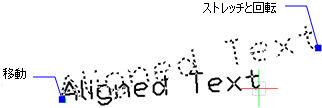
関連コマンド
Text - 図面に文字列を配置します。
MText and -MText - パラグラフのテキストを配置します。
AttDef - テキスト属性を定義します。
DdEdit - テキストを編集します。
Style - 図面エクスプローラより、文字スタイルの作成、修正をします。
-Style - コマンドバーより、文字スタイルの作成、修正をします。
QText - 文字と長方形の表現の間に切り換えます。
Change - テキストの位置を変更します。
TxtExp - ポリラインに文字を分解します。
Spell - 図面内の英文字のスペルチェックをします。
Properties - テキストのプロパティを変更します。
Find - 文字列を検索したり、別の文字列に置き換えたりします。
| Copyright © Menhirs NV - All rights reserved. |